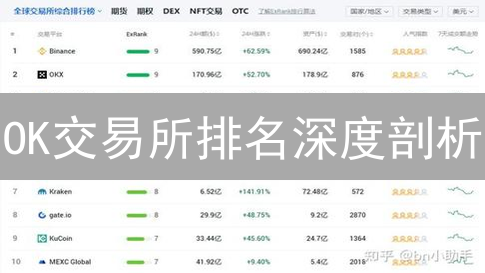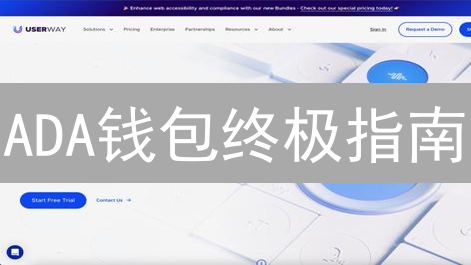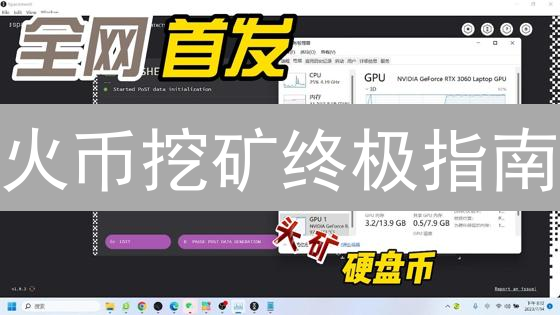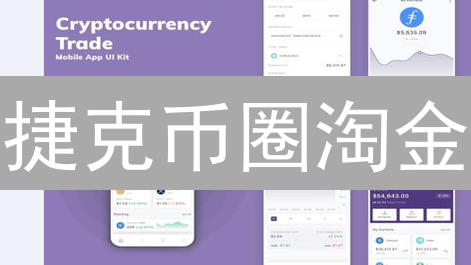火币交易所如何开启多重认证保护账户
火币交易所作为全球领先的数字资产交易平台,其安全性至关重要。开启多重认证(Multi-Factor Authentication, MFA)是保护您账户安全的关键步骤。通过增加额外的验证层,即使您的密码泄露,未经授权的访问者仍然无法轻易进入您的账户。本文将详细介绍如何在火币交易所开启各种多重认证方式,以最大程度地保护您的资产安全。
为什么需要多重认证?
传统上,用户名和密码是访问账户的主要凭证,是保护数字资产和个人信息的首道防线。然而,仅仅依赖用户名和密码存在固有的安全风险,这些信息极易受到各种攻击手段的威胁,例如:
- 钓鱼攻击: 攻击者伪装成可信的实体,诱骗用户泄露用户名和密码。
- 恶意软件: 计算机病毒或间谍软件可以窃取存储在设备上的凭证。
- 密码猜测和暴力破解: 攻击者使用自动化工具尝试各种可能的密码组合。
- 数据库泄露: 网站或服务的数据库可能被泄露,导致用户的用户名和密码暴露。
- 社会工程学: 攻击者通过欺骗手段获取用户的密码信息。
多重认证(MFA),也称为双重认证(2FA),通过在密码之外增加额外的安全层,有效缓解了上述风险。它要求用户提供至少两种不同的验证方式,这些方式来自以下三个类别:
- 你知道的东西(Knowledge Factor): 密码、安全问题答案等。
- 你拥有的东西(Possession Factor): 手机、硬件密钥等。
- 你是谁(Inherence Factor): 指纹、面部识别等。
常见的MFA验证方式包括:
- 动态验证码(TOTP): 通过手机App(如Google Authenticator、Authy)、短信或硬件设备(如令牌)生成的唯一且时效性很短的验证码。这些验证码通常每30-60秒更换一次,即使被截获也很快失效。
- 生物识别: 指纹识别、面部识别、虹膜扫描等生物特征验证。利用每个人独一无二的生理特征进行身份验证,安全性较高。
- 硬件密钥: 例如YubiKey、Google Titan Security Key等物理安全设备。用户需要将硬件密钥插入设备并通过按下按钮等方式进行验证,防止远程攻击。
- 安全密钥(FIDO2/WebAuthn): 一种更高级的硬件安全密钥,具有更强的防钓鱼能力和更广泛的平台支持。
- 备份验证码: 一组预先生成的验证码,可在无法使用其他验证方式时使用。
- 电子邮件验证码: 通过电子邮件发送的验证码,但安全性相对较低,因为电子邮件账户本身也可能被盗用。
即使黑客通过某种手段获取了您的密码,他们仍然需要突破这些额外的安全屏障才能访问您的账户。由于他们无法同时获得所有验证因素,因此大大提高了账户的安全性,降低了账户被盗的风险。
火币交易所支持的多重认证方式
为了增强账户的安全性,火币交易所提供了多种多重认证(MFA)方式,用户可以根据自身的安全需求和使用习惯,灵活选择并组合这些认证方式,从而构建多层次的安全防护体系。
- Google Authenticator/Authy: 这种认证方式基于时间同步的一次性密码(TOTP)算法,每隔一段时间(通常为30秒)生成一个唯一的动态验证码。由于验证码的动态性和不可预测性,即使密码泄露,攻击者也难以通过验证。Google Authenticator和Authy是两款常用的TOTP应用程序,建议用户优先选择此类认证方式。使用时,务必妥善保管生成的密钥(Seed),以便在更换设备时恢复验证器。
- 手机短信验证码: 当用户进行登录、提币等敏感操作时,交易所会向用户绑定的手机号码发送包含验证码的短信。用户需要输入正确的验证码才能完成操作。虽然这种方式简单便捷,但安全性相对较低。SIM卡调换攻击(SIM swapping)和短信劫持等手段可能导致验证码泄露。因此,建议用户在条件允许的情况下,尽量选择安全性更高的认证方式。同时,定期检查手机号码的安全性,避免被不法分子利用。
- 电子邮件验证码: 与手机短信验证码类似,交易所会将验证码发送到用户注册的电子邮箱中。用户需要登录邮箱查看并输入验证码。电子邮件验证码的安全性同样不如动态验证码生成器。邮箱账号本身的安全风险,例如密码泄露、钓鱼邮件等,都可能导致验证码泄露。建议用户启用邮箱的两步验证功能,并定期更换密码,以提高邮箱的安全性。要警惕钓鱼邮件,避免点击不明链接或下载附件。
开启Google Authenticator多重认证
Google Authenticator (或 Authy,功能类似) 是一款免费的多因素身份验证 (MFA) 应用程序,可在您的智能手机或其他移动设备上生成基于时间的一次性密码 (Time-Based One-Time Password, TOTP)。TOTP 是一种增强账户安全性的有效方式,通过在用户名和密码之外增加一个额外的验证步骤,显著降低账户被盗风险。
强烈建议您启用 Google Authenticator 或 Authy,或任何兼容 TOTP 标准的应用作为多重身份验证方式,因为它相对安全、易于使用,且无需依赖短信验证码,从而避免了 SIM 卡交换攻击等安全隐患。使用 MFA 可以有效防止攻击者利用泄露的凭据登录您的账户,即使密码泄露,没有动态验证码也无法访问您的账户。
步骤 1: 下载并安装 Google Authenticator 或 Authy
为了增强您的账户安全性,第一步需要在您的智能手机上安装一个双因素认证 (2FA) 应用,例如 Google Authenticator 或 Authy。 您可以在您的设备的应用商店中找到这些应用:
- 对于 iOS (Apple) 设备: 打开 App Store,搜索 "Google Authenticator" 或 "Authy",然后点击“获取”进行下载和安装。
- 对于 Android 设备: 打开 Google Play Store,搜索 "Google Authenticator" 或 "Authy",然后点击“安装”进行下载和安装。
Google Authenticator 和 Authy 都是流行的 2FA 应用,它们通过生成一次性密码 (OTP) 来增加一层安全保护。 这些 OTP 会定期更新(通常每 30 秒),确保即使您的密码泄露,攻击者也无法轻易访问您的账户,因为他们需要您手机上的 OTP 才能登录。
选择哪一个取决于您的个人偏好。 Authy 提供了一些额外的功能,例如跨设备备份和同步,而 Google Authenticator 则更简单直接。 无论您选择哪一个,都请确保妥善保管您的手机,因为它是您账户安全的关键。
步骤 2: 登录火币交易所账户
要开始您的加密货币交易之旅,请使用您之前注册的用户名(或邮箱/手机号)和密码安全地登录您的火币交易所账户。请务必访问火币官方网站,以避免钓鱼网站的风险。在登录时,仔细检查网址栏中的域名是否正确,并确保您启用了双重验证(2FA),以增强账户的安全性。如果忘记密码,请按照火币提供的密码重置流程进行操作,切勿将密码告知他人。完成登录后,您将可以访问您的账户仪表盘,并开始进行后续操作。
步骤 3: 找到安全设置选项
登录您的交易所或钱包账户后,下一步是访问安全设置。 不同的平台界面可能略有差异,但通常您可以通过以下方式找到安全设置:
- 用户中心: 许多平台会将安全设置放在用户中心,该中心通常包含个人资料、账户信息、交易历史等选项。 寻找类似“个人中心”、“我的账户”或您的用户名的链接。
- 账户设置: 在用户中心内,或者直接在页面顶部或侧边栏,寻找“账户设置”或“账户管理”链接。 安全设置往往是账户设置下的一个子菜单。
- 安全中心: 一些平台专门设置了“安全中心”或“安全与隐私”页面,专门用于管理账户安全措施, 例如双重验证、提现密码等。
- 账户信息区域: 仔细查看页面页眉或页脚,可能会有指向账户信息或设置的链接。安全设置可能会隐藏在这些区域中。
请注意,某些平台可能会要求您在进行任何安全设置更改之前,先进行身份验证,例如输入密码或接收验证码。如果遇到困难,请查阅平台提供的帮助文档或联系客服支持。
步骤 4: 开启 Google Authenticator
在您的账户安全设置页面中,仔细寻找与双重验证 (2FA) 或多因素验证 (MFA) 相关的选项。通常,您可以找到类似 “Google Authenticator”、“动态验证码”、“两步验证” 或类似的标签。请注意,不同交易所或平台的命名可能略有差异。找到对应的选项后,点击“开启”、“启用”、“绑定” 或类似的按钮,开始配置 Google Authenticator。
此步骤的目的是将您的账户与 Google Authenticator 应用连接起来,以便每次登录或进行敏感操作时,都需要输入由该应用生成的动态验证码,从而显著提高账户的安全性。务必仔细阅读页面上的提示信息,确保正确完成绑定过程。
步骤 5: 扫描二维码或手动输入密钥进行身份验证器绑定
为了增强账户安全性,火币交易所将显示一个独特的二维码以及一串对应的密钥。请在您的移动设备上启动已安装的 Google Authenticator 或 Authy 等身份验证器应用程序。
在身份验证器应用中,找到添加账户的选项,通常会标记为 "+" 或 "添加"。您将看到两个主要的添加方式:
- 扫描二维码: 这是最便捷的方式。点击应用内的“扫描条形码”或类似的选项,然后将您的手机摄像头对准火币交易所页面上显示的二维码。应用程序会自动读取二维码中的信息,并完成账户添加。
- 手动输入密钥: 如果您无法扫描二维码,可以选择“手动输入密钥”的选项。火币交易所会提供一个由字母和数字组成的密钥。在身份验证器应用中准确无误地输入这个密钥,并为该账户设置一个易于识别的名称,例如“火币交易所”。
完成添加后,身份验证器应用将开始生成动态的六位或八位验证码,这些验证码会定期更换,为您的火币账户提供额外的安全保护。请务必妥善保管您的密钥备份,以防止手机丢失或更换时无法访问您的账户。
步骤 6: 验证动态验证码
成功扫描二维码或手动输入密钥后,您的身份验证器应用,例如 Google Authenticator 或 Authy,将开始生成动态验证码。这些验证码通常为6位或8位数字,并会周期性地自动更新,通常每30秒更换一次,以增强安全性。在火币交易所的验证页面或APP中,准确输入当前显示的动态验证码,务必注意时间限制,因为过期的验证码将无法通过验证。输入完成后,点击“验证”、“绑定”或类似的确认按钮,完成双重验证的设置过程。如果验证失败,请检查时间同步设置,确保您的设备时间和验证器应用的时间保持一致,因为时间偏差是导致验证失败的常见原因。同时,确保输入的动态验证码是最新显示的,避免使用已经过期的验证码。
步骤 7: 保存恢复密钥 (至关重要!)
在成功绑定 Google Authenticator 应用后,火币(现已更名或迁移至其他品牌)交易所会立即生成并提供一个专门用于账户恢复的密钥,通常称为恢复密钥或备份码。 此密钥的妥善保管至关重要,绝对不能丢失! 此恢复密钥是您在多种意外情况下,例如更换移动设备、不慎丢失手机、或者 Google Authenticator 应用本身出现技术故障(例如应用损坏、卸载或数据丢失)时,重新获得账户访问权限的唯一途径。
强烈建议您采取多重安全措施来存储此恢复密钥,确保其安全性和可访问性:
- 离线密码管理器: 使用专门设计的离线密码管理软件(例如 KeePass 等)进行加密存储。离线存储可以有效防止云端泄露风险,提高安全性。务必记住该密码管理器的安全密码,避免陷入双重丢失的困境。
- 纸质备份: 将恢复密钥手抄或打印出来,并存放在多个物理上安全的地方。这些地方可以是您家中的保险箱、银行的保险箱、或者其他只有您本人或绝对信任的人才能接触到的地方。避免将纸质备份存放在容易被水淹、火烧、或被他人轻易发现的地方。
- 加密存储介质: 将恢复密钥保存在加密的 USB 驱动器或外部硬盘上。同样,需要确保您记得加密密码。
切记,一旦丢失恢复密钥,且 Google Authenticator 应用无法正常使用,您可能将永久失去对您火币(或类似平台)账户的访问权限,这可能导致无法挽回的资产损失。因此,请务必认真对待恢复密钥的保存工作。
步骤 8: 启用成功
完成上述所有步骤后,恭喜您,您的Google Authenticator多重认证已经成功启用。这意味着您的火币账户安全级别得到了显著提升。当您下次登录火币交易所账户,或者尝试进行提币、修改安全设置等高风险敏感操作时,系统将强制要求双重验证。除了输入您的常规账户密码外,您还需要提供由您的Google Authenticator应用程序实时生成的六位数字动态验证码。
请务必妥善保管您的Google Authenticator应用,并牢记备份密钥(如果您创建了备份)。如果您的手机丢失、损坏或更换,备份密钥是恢复Google Authenticator绑定的唯一途径。 启用多重认证后,请务必体验完整的登录和交易流程,确保您熟悉新的安全验证步骤。强烈建议您定期检查账户安全设置,防范潜在风险,确保您的数字资产安全无虞。
开启手机短信验证码
尽管手机短信验证码(SMS 验证码)的安全性相较于更先进的双因素认证方法,如基于时间的一次性密码(TOTP)或硬件安全密钥(如 YubiKey),相对较低,但在某些特定场景下,它仍然可以作为一种便捷且有效的补充验证方式。例如,当用户无法访问其主要身份验证设备时,短信验证码可以作为备用方案。
需要注意的是,短信验证码存在一些固有的安全风险。这些风险包括但不限于:短信拦截(SIM swapping攻击,攻击者将用户的手机号码转移到自己的SIM卡上)、中间人攻击(攻击者拦截用户收到的短信验证码)以及电信运营商的安全漏洞。因此,建议用户在使用短信验证码的同时,了解其局限性,并尽可能结合其他更安全的身份验证方法,例如生物识别验证或身份验证器应用程序,以增强账户的整体安全性。用户应警惕任何形式的网络钓鱼攻击,避免在不明网站或应用程序中输入短信验证码,以防止账户被盗。
步骤 1: 登录火币交易所账户
使用您的注册邮箱或手机号码以及对应的密码,安全登录您的火币(Huobi Global)交易所账户。请务必确保您访问的是火币官方网站,谨防钓鱼网站,保护您的账户安全。建议开启二次验证(例如Google Authenticator或短信验证)以增强安全性。
步骤 2: 找到安全设置选项
成功登录您的账户后,下一步至关重要:访问并定位您的安全设置选项。这通常需要进入您的个人资料或账户管理页面。在页面上寻找诸如“安全设置”、“安全中心”、“账户安全”或类似含义的选项,这些入口通常会集中呈现与账户安全相关的各项功能。
不同平台的安全设置选项位置可能略有差异。某些平台可能会将其置于“设置”菜单下的子菜单中,而另一些平台则可能直接在账户仪表盘上提供快捷入口。请仔细浏览账户设置页面,寻找带有盾牌、锁或钥匙等图标,或者包含“安全”字样的链接或按钮,它们往往指示着安全设置选项的所在之处。如果难以找到,可以尝试使用平台的搜索功能,输入“安全”等关键词进行搜索。找到安全设置选项后,请点击进入,以便进行后续的安全配置操作。
步骤 3: 开启双重验证 (2FA) - 手机验证码
为了进一步增强您的账户安全性,强烈建议您启用双重验证 (2FA)。在本步骤中,我们将详细介绍如何开启手机验证码验证方式,为您的账户增加一道额外的安全防护。
在您的账户安全设置页面,仔细查找标有 “手机验证码” 或 “短信验证” 相关的选项。此选项可能位于 “安全中心”、“账户安全” 或类似的板块中。找到该选项后,点击 “开启”、“启用” 或 “绑定” 按钮,开始手机验证码的设置流程。
在点击开启或绑定按钮后,系统通常会要求您输入您的手机号码。请务必输入您常用的、能够及时接收短信的手机号码,并仔细核对号码的准确性。输入手机号码后,点击“发送验证码”按钮。系统将会向您输入的手机号码发送一条包含验证码的短信。
收到验证码短信后,请尽快将其输入到页面上指定的验证码输入框中。验证码通常具有时效性,请在有效时间内完成输入。如果长时间未收到验证码,请检查您的手机信号是否良好,或点击“重新发送验证码”按钮。成功输入验证码后,系统将会提示您手机验证码已成功绑定。
完成以上步骤后,您的账户就已经成功开启了手机验证码验证。今后,当您尝试登录您的账户时,除了需要输入您的账户密码外,还需要输入发送到您手机上的验证码。这样,即使您的密码不幸泄露,他人也无法轻易登录您的账户,因为他们无法获取到您手机上的验证码。
请妥善保管您的手机,并确保手机号码处于正常使用状态。如果您的手机号码发生变更,请及时更新账户绑定的手机号码,以确保您能够正常接收验证码。
步骤 4: 绑定手机号码以增强账户安全
为了进一步提升您的账户安全性,强烈建议您绑定手机号码。此步骤至关重要,可以有效防止未经授权的访问,并在您忘记密码时提供便捷的找回方式。
如果您尚未绑定手机号码,请立即进行绑定操作。在指定区域准确输入您常用的手机号码,并仔细阅读服务条款和隐私政策。完成输入后,系统将向您发送一条包含验证码的短信。
请务必在页面提供的输入框中准确填写您收到的验证码。验证码通常具有时效性,请在有效时间内完成填写,以确保验证顺利通过。提交验证码后,您的手机号码将与您的账户成功绑定。
成功绑定手机号码后,您可以通过手机号码接收重要的账户通知,例如登录提醒、交易确认以及密码重置等。这将大大提高您账户的安全性,并为您提供更加便捷的账户管理体验。如果遇到任何问题,请联系我们的客服团队寻求帮助。
步骤 5: 验证手机验证码
为了确保账户安全,绑定手机号码后,火币交易所会立即向您注册时使用的手机号码发送一条包含一次性验证码 (OTP) 的短信。 请务必在限定时间内查收您的手机短信,并准确输入您收到的 6 位或 8 位数字验证码。验证码具有时效性,通常有效期为几分钟。 如果您在指定时间内未收到验证码,请点击“重新发送验证码”按钮,系统将再次发送验证码到您的手机。 仔细检查您的手机信号是否良好,并确认您输入的手机号码是否正确。 输入正确的验证码后,请立即点击页面上的“验证”或“绑定”按钮,以完成手机号码绑定流程。
步骤 6: 启用成功
恭喜!在您顺利完成上述所有步骤之后,您的手机短信验证码(SMS验证)功能已经成功启用。这意味着您的账户安全级别得到了显著提升,能有效防止未经授权的访问和潜在的安全威胁,例如钓鱼攻击、撞库攻击等。请务必妥善保管您的手机,并确保手机号码处于正常使用状态,以便接收验证码信息。
强烈建议您定期检查账户安全设置,确保手机号码与账户信息保持一致。同时,为了更进一步地保护您的数字资产,您可以考虑启用其他安全措施,例如谷歌验证器(Google Authenticator)或硬件安全密钥(如YubiKey)。这些辅助验证方式能提供更强大的安全保障,有效防止恶意攻击。
如果您在启用或使用过程中遇到任何问题,或者未能成功收到验证码,请立即联系我们的客服团队,我们将竭诚为您提供帮助和技术支持。启用短信验证码只是安全防护的第一步,持续关注账户安全动态,提升安全意识,才能更好地保护您的数字资产安全。
开启电子邮件验证码
与手机短信验证码类似,电子邮件验证码也可以作为一种补充验证方式,用于增强账户的安全性。 开启电子邮件验证码后,在登录、提现等敏感操作时,系统会向您的注册邮箱发送一封包含验证码的邮件。您需要在操作界面输入正确的验证码才能完成操作,从而有效防止他人未经授权访问您的账户,即使密码泄露,也能增加一层安全保障。
电子邮件验证码尤其适用于以下情况:当您无法接收短信验证码时,例如手机信号不稳定或者更换了手机号码,电子邮件验证码可以作为备选的验证方式。 对于注重隐私的用户,电子邮件验证码也是一种更安全的选择,因为它避免了将验证信息发送到运营商控制的手机网络中。
为了获得最佳的安全性,建议您同时启用手机短信验证码和电子邮件验证码。 如果您启用了Google Authenticator等双因素认证,电子邮件验证码可以作为一种额外的安全措施,以应对Google Authenticator失效的情况。
步骤 1: 登录火币 (Huobi) 交易所账户
您需要通过官方网址访问火币 (Huobi) 交易所,并使用您已注册的用户名(通常是您的邮箱地址或手机号码)和相应的安全密码登录您的个人账户。 请务必确保您访问的是官方认证的火币 (Huobi) 交易所网站,以防止钓鱼网站窃取您的账户信息。 如果启用了二次验证 (2FA),系统会要求您输入来自身份验证器应用程序(如 Google Authenticator 或 Authy)的验证码,或者通过短信接收的验证码,以进一步增强账户的安全性。 如果忘记密码,请点击“忘记密码”链接,按照提示进行密码重置流程。
步骤 2: 找到安全设置选项
成功登录您的加密货币交易所或钱包账户后,下一步是强化账户安全。您需要导航至账户设置页面,寻找专门的安全设置区域。这个区域可能被标记为“安全设置”、“安全中心”、“安全与隐私”或类似的名称。仔细浏览您的账户仪表板或个人资料页面,通常可以在顶部导航栏、侧边栏菜单或账户下拉菜单中找到这些选项。如果您难以定位,可以尝试使用平台提供的搜索功能,输入“安全”或“设置”等关键词进行搜索。某些平台会将安全设置整合在“账户管理”或“个人资料”的子菜单下,需要仔细查找。请务必确认您访问的是官方网站或应用程序,以防止遭受钓鱼攻击。
步骤 3: 开启电子邮件验证码
为了进一步增强您的账户安全性,强烈建议您启用电子邮件验证码功能。此功能会在您每次尝试登录或进行敏感操作时,发送一个验证码到您的注册邮箱,确保只有您本人才能访问您的账户。
在您的账户安全设置页面,仔细查找“电子邮件验证码”或类似的选项,例如“邮箱验证”、“二次验证”等。通常,该选项旁边会有一个“开启”、“启用”、“绑定”或类似的按钮或链接。点击该按钮/链接,开始设置流程。
点击后,系统可能会要求您再次验证您的邮箱地址。按照提示操作,例如,系统可能会发送一封包含验证链接的邮件到您的注册邮箱。您需要打开邮件并点击该链接,以确认您对启用电子邮件验证码的请求。
完成邮箱验证后,您可能需要设置一些偏好选项,例如验证码的有效期、是否对所有登录尝试都启用验证码等。根据您的需求进行设置,并仔细阅读相关说明。
步骤 4: 绑定电子邮件地址
为了增强账户安全性并便于找回密码及接收重要通知,请务必绑定您的电子邮件地址。如果您尚未绑定,现在就需要进行绑定操作。请在指定区域准确输入您常用的电子邮件地址,确保格式正确,例如
[email protected]
。随后,系统将自动向您提供的邮箱发送一封包含验证链接或验证码的邮件。请务必及时登录您的邮箱,点击邮件中的验证链接或在指定页面输入验证码,完成电子邮件地址的验证。验证成功后,您的电子邮件地址将与账户绑定,您可以通过该邮箱找回密码、接收交易通知、以及平台发布的最新动态。
步骤 5: 验证电子邮件验证码
完成电子邮件地址绑定流程后,火币交易所将自动向您提供的电子邮件地址发送一封包含唯一验证码的邮件。此验证码旨在确认您对该电子邮件地址的控制权,并确保账户安全。请务必仔细检查您的收件箱,包括垃圾邮件或广告邮件文件夹,以防邮件被错误地过滤。收到验证码后,请准确输入您在邮件中看到的验证码,通常是一个六位数的数字,到火币交易所提供的指定输入框中。
输入验证码时,请务必注意区分大小写(如果验证码包含字母)。输入完成后,点击“验证”或“绑定”按钮,以完成电子邮件地址的验证过程。系统会立即验证您输入的验证码是否正确。如果验证码输入错误,系统会提示您重新输入。请注意,验证码通常具有时效性,如果您在指定时间内未输入验证码,可能需要重新发送验证邮件。
成功验证电子邮件地址后,您的火币账户将与该电子邮件地址关联。这意味着您可以使用该电子邮件地址来重置密码、接收交易通知以及进行其他重要的账户操作。绑定电子邮件地址是保护您账户安全的重要措施之一,建议您务必及时完成此步骤。
步骤 6: 启用成功
恭喜您!在成功完成上述所有步骤后,您的双重验证(2FA)电子邮件验证码功能已成功启用。这意味着现在您在登录账户、进行敏感操作(如提币、更改安全设置)时,系统都会要求您输入通过电子邮件收到的验证码,从而为您的账户安全提供更高级别的保护。请务必妥善保管您的邮箱,并定期检查是否有任何异常登录尝试的通知邮件,以确保您的数字资产安全无虞。
多重认证最佳实践
- 首选 Google Authenticator/Authy: 强烈建议使用 Google Authenticator 或 Authy 作为您的主要多重认证(MFA)方式。这两种应用生成基于时间的一次性密码(TOTP),相比短信验证码更安全,能够有效抵御 SIM 卡交换攻击和中间人攻击。它们易于设置和使用,可在多种设备上运行。
- 妥善保存恢复密钥/备份码: 务必将 Google Authenticator 或 Authy 的恢复密钥或备份码保存在安全的地方,例如离线存储或加密的密码管理器中。这些密钥是在您丢失手机、更换设备或应用出现问题时恢复账户访问权限的关键。请将备份码打印出来并存放在安全的地方,或将其保存在加密的云存储服务中,确保即便设备丢失,也能安全恢复。
- 定期检查安全设置: 定期(例如每月一次)登录您的火币交易所账户,检查安全设置。确认所有启用的多重认证方式仍然有效,并且绑定的手机号码或电子邮件地址是最新的。审查最近的登录活动,检查是否有异常 IP 地址或设备访问记录。如果发现任何可疑活动,立即更改密码并联系火币客服。
- 警惕钓鱼攻击: 务必通过官方渠道(例如官方网站的链接或可信的应用商店)访问火币交易所。避免点击电子邮件、短信或社交媒体上的可疑链接,这些链接可能将您引导至仿冒网站,窃取您的登录凭据。在输入用户名和密码之前,仔细检查网址是否正确,确认网站使用了 HTTPS 加密。安装防病毒软件和浏览器扩展程序,帮助您识别和阻止恶意网站。
- 使用强密码并启用密码管理器: 创建一个包含大小写字母、数字和特殊字符的复杂密码,密码长度至少为 12 个字符。避免使用容易猜测的单词、短语或个人信息。强烈建议使用密码管理器来生成和存储强密码,密码管理器可以自动填充登录信息,减少您手动输入密码的需要,降低被键盘记录器攻击的风险。定期(例如每三个月)更换密码,以提高安全性。
- 不要在多个平台使用相同的密码: 避免在多个网站或应用中使用相同的密码。如果一个平台的密码泄露,攻击者可以使用相同的密码尝试登录您的其他账户。为每个账户使用唯一的强密码,并使用密码管理器来管理这些密码。考虑使用密码管理器的密码生成器功能,为每个账户创建随机且难以破解的密码。
通过严格执行这些多重认证最佳实践,您可以显著提高您的火币交易所账户的安全性,降低未经授权访问和数字资产被盗的风险。多重认证是保护您的账户免受各种在线威胁的关键防线,应始终启用并妥善管理。